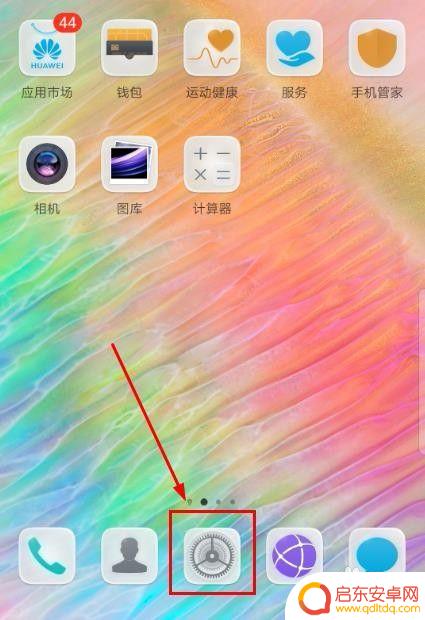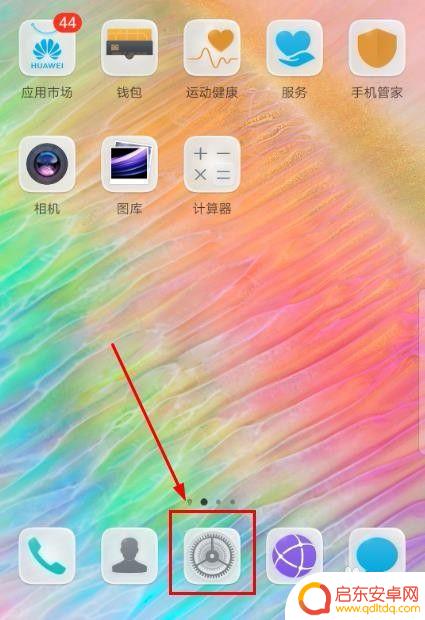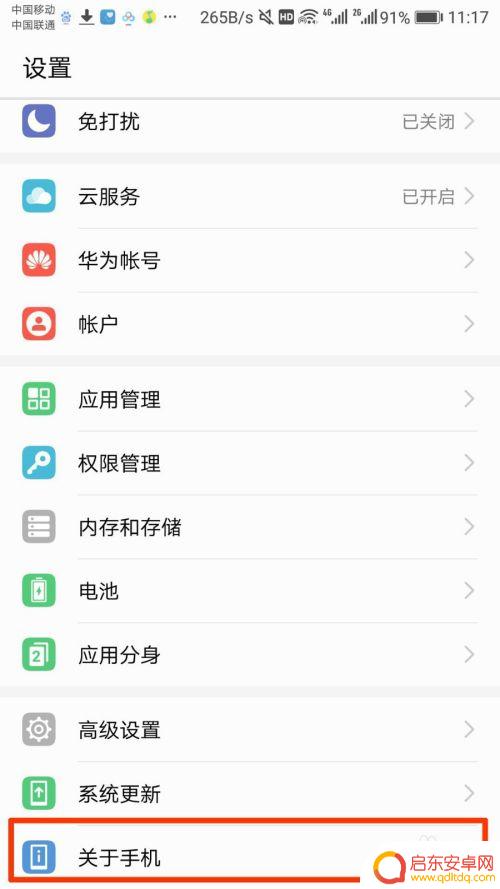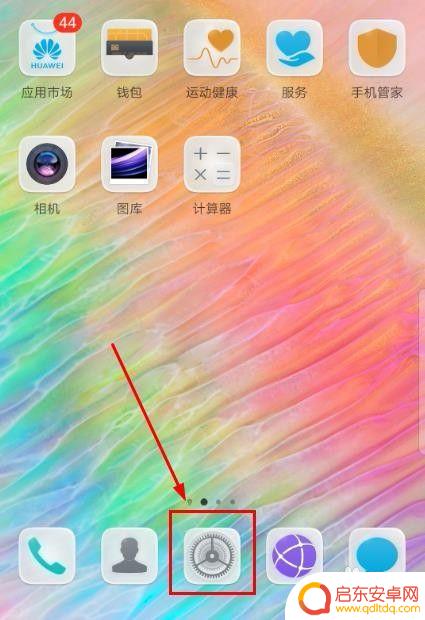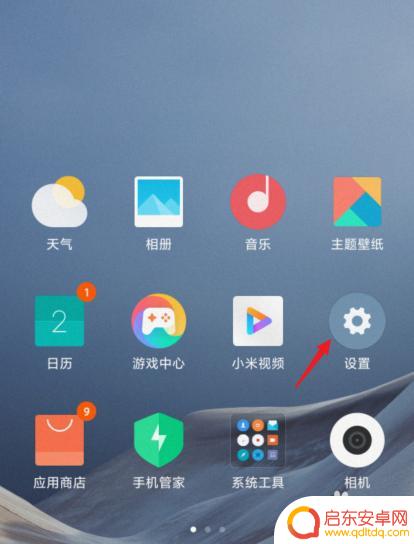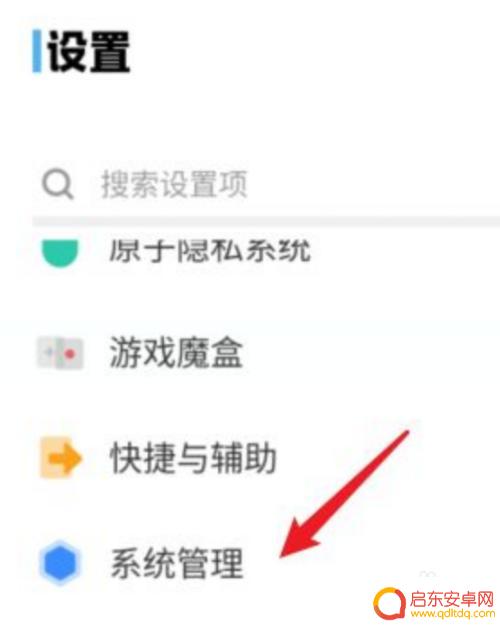手机页面成黑白怎么设置 如何将手机屏幕设置为黑白模式
如今手机已经成为我们生活中不可或缺的一部分,我们几乎时刻都在与手机屏幕互动,长时间使用手机不仅会对我们的眼睛造成伤害,还可能影响我们的睡眠质量。为了解决这个问题,许多手机都提供了黑白模式的设置选项,让用户可以将手机屏幕从丰富多彩的色彩转换为简洁纯粹的黑白界面。如何将手机页面设置为黑白模式呢?让我们一起来了解一下吧。
如何将手机屏幕设置为黑白模式
具体方法:
1.点击手机桌面“设置”图标。
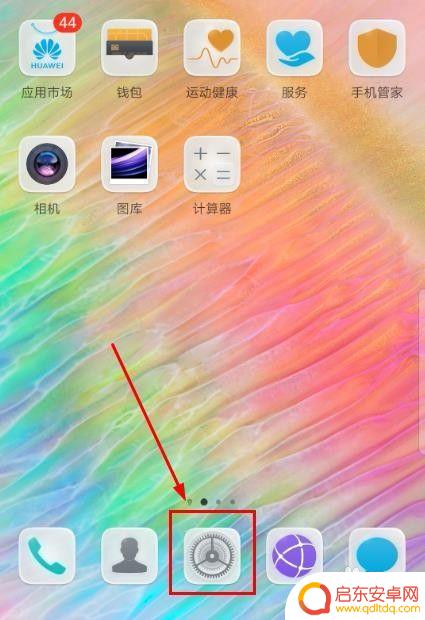
2.点击“系统”。
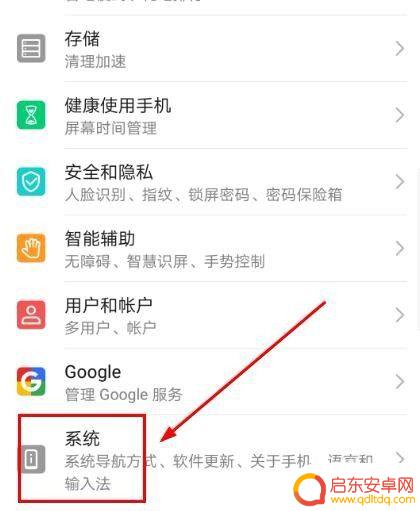
3.点击“关于手机”。
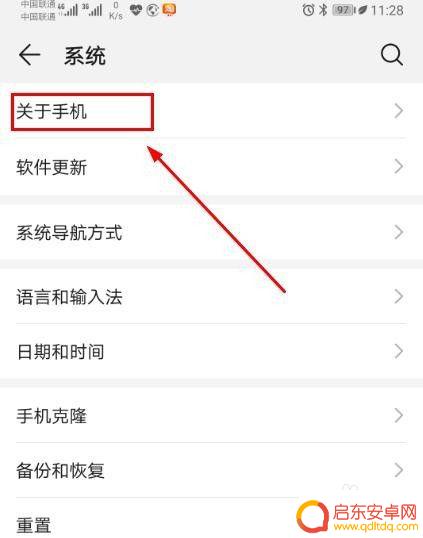
4.连续点击“版本号”多次,直到出现提示界面。
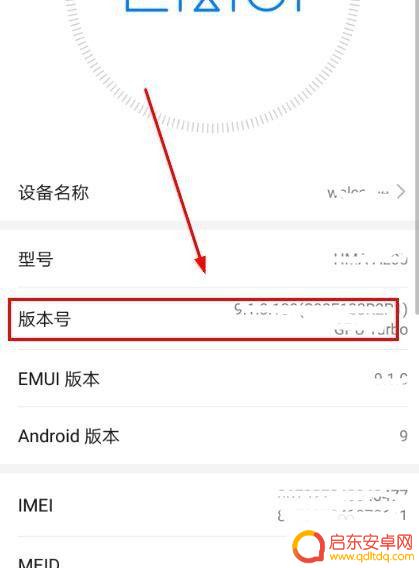
5.输入手机“登录密码”。
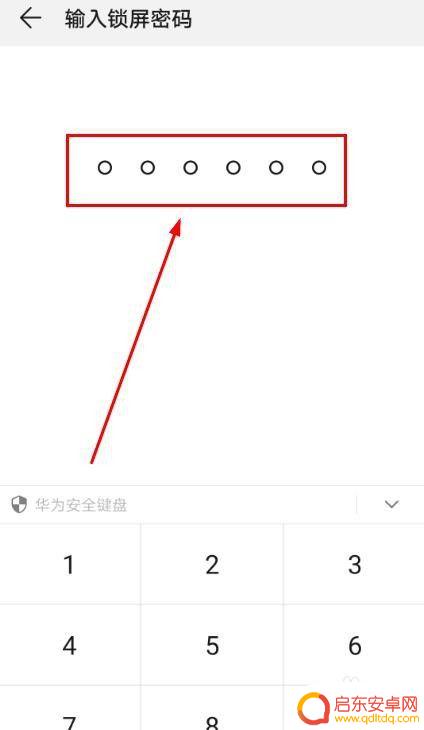
6.系统提示“您正处于开发者模式”。
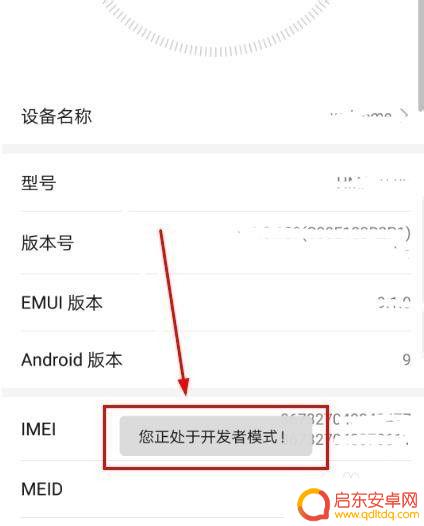
7.返回“系统”菜单,点击“开发人员选项”。
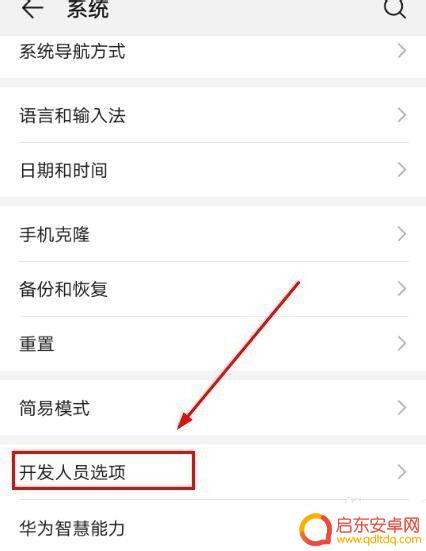
8.点击“模拟颜色空间”。
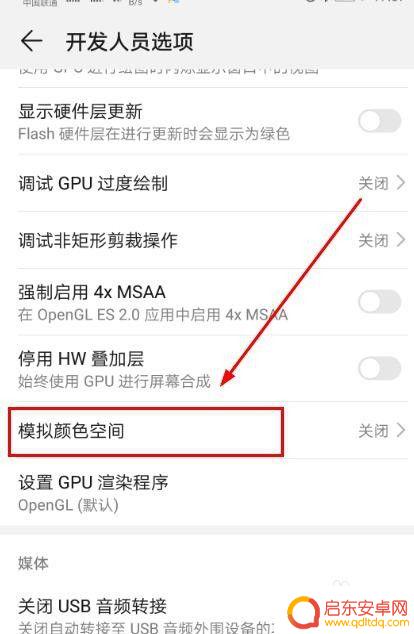
9.点击“全色盲”。
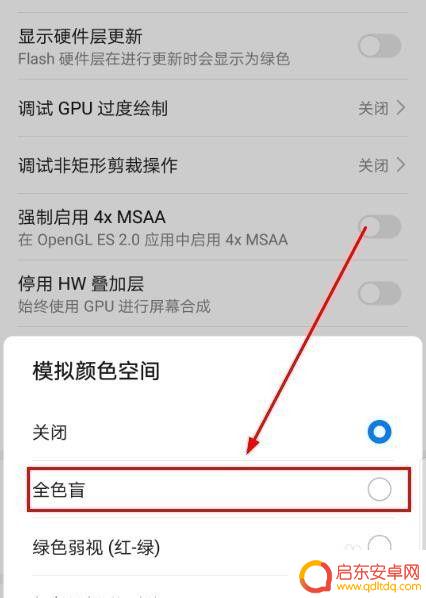
10.手机黑白屏幕设置成功。
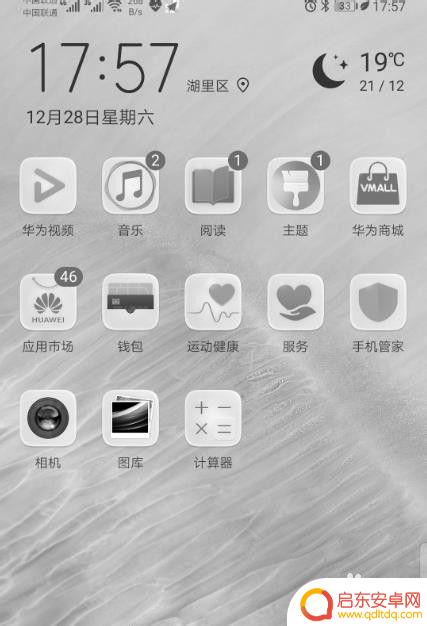
以上就是手机页面成黑白怎么设置的全部内容,如果遇到这种情况,你可以按照以上步骤解决,非常简单快速。
相关教程
-
手机显示怎么设置成黑白 如何将手机屏幕调成黑白模式
现代社会,手机成为了人们生活中不可或缺的一部分,随着科技的不断进步,手机的功能也越来越丰富多样。其中,将手机屏幕设置成黑白模式成为了一种新兴的趋势。黑白...
-
手机怎么设置黑白色 如何将手机屏幕调成黑白模式
在快节奏的生活中,手机已经成为人们不可或缺的伙伴,长时间使用手机对眼睛和大脑的影响备受关注。为了减少对视力的损害,许多人开始尝试将手机屏幕调成黑白模式。黑白...
-
手机黑白键怎么操作 手机黑白模式设置方法
手机黑白键是手机屏幕的一种常见功能,通过设置黑白模式可以有效降低屏幕亮度,减少对眼睛的刺激,延长电池使用时间,在手机黑白模式设置方法中,用户可以通过在设置菜单中找到黑白模式选项...
-
怎么设置手机屏幕全白图片 如何将手机屏幕设置成黑白模式
手机已经成为人们生活中不可或缺的一部分,随着科技的发展,手机屏幕也越来越多样化,给我们带来了更多的选择。有时候我们可能会想要将手机屏幕设置成全白或黑白模式,无论是为了减少眼睛疲...
-
红米手机怎么把屏幕调成黑白 小米手机黑白屏幕设置方法
在日常使用手机的过程中,有时候我们可能会需要将屏幕调成黑白模式,红米手机和小米手机都可以很方便地实现屏幕黑白模式的设置。通过简单的操作,用户可以在不影响手机功能的前提下,减少屏...
-
vivo手机怎么设置黑杠 vivo手机黑白模式怎么调整
vivo手机具有黑白模式的设置功能,通过调整黑白模式可以有效减少手机屏幕对眼睛的刺激,保护视力,用户可以在系统设置中找到黑白模式的选项,并根据个人喜好进行调整。在黑白模式下,手...
-
手机access怎么使用 手机怎么使用access
随着科技的不断发展,手机已经成为我们日常生活中必不可少的一部分,而手机access作为一种便捷的工具,更是受到了越来越多人的青睐。手机access怎么使用呢?如何让我们的手机更...
-
手机如何接上蓝牙耳机 蓝牙耳机与手机配对步骤
随着技术的不断升级,蓝牙耳机已经成为了我们生活中不可或缺的配件之一,对于初次使用蓝牙耳机的人来说,如何将蓝牙耳机与手机配对成了一个让人头疼的问题。事实上只要按照简单的步骤进行操...
-
华为手机小灯泡怎么关闭 华为手机桌面滑动时的灯泡怎么关掉
华为手机的小灯泡功能是一项非常实用的功能,它可以在我们使用手机时提供方便,在一些场景下,比如我们在晚上使用手机时,小灯泡可能会对我们的视觉造成一定的干扰。如何关闭华为手机的小灯...
-
苹果手机微信按住怎么设置 苹果手机微信语音话没说完就发出怎么办
在使用苹果手机微信时,有时候我们可能会遇到一些问题,比如在语音聊天时话没说完就不小心发出去了,这时候该怎么办呢?苹果手机微信提供了很方便的设置功能,可以帮助我们解决这个问题,下...